主机装了双系统如何重装系统(装系统之如何装双系统)
现在很多朋友的电脑在新卖的时候都是预装win10系统,觉得不好用就想用win7系统,本文教大家如何装双系统。
工具
1. u启动装机工具(老毛桃、u大师等装机工具)
2. 系统镜像包(后缀为gho或者iso格式的)
3. NTBOOTautofix引导系统修复工具
4. 4G以上U盘(一般iso镜像为3-4G左右大小)
步骤:以华硕台式电脑安装iso格式的win7系统为例,开机按下F8引导热键进入u启动菜单(其他电脑引导热键可见我发的上篇文章),选择u启动win8pe标准版,如果是电脑比较老旧则选择下面的2003版

进入pe桌面后打开DiskGenIUS分区软件

因为装双系统需要两个系统盘,所以这里将系统装在D盘上,之前c盘的系统千万别动。

右键新加卷D,然后选择“格式化当前分区”,格式化好后关掉改软件,打开WinNTsetup软件,此软件一般是用来安装iso格式的系统镜像。
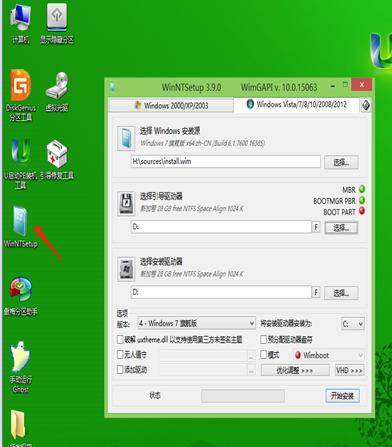

1:这里是选择iso镜像的位置,点击“选择”在目录里面找到镜像文件点击添加
2:引导驱动器就是要安装系统镜像的位置,这里选择“D盘”
3:选择安装驱动器也是“D盘”
4:一般下载的iso镜像有专业版、家庭版、旗舰版等等。我们选择安装专业版。
选择好之后点击确定后就会慢慢安装了,进度条完成之后就重启电脑(可以在步奏4之后选择“安装好重启电脑”这个选项,这里就不上图了)
重启电脑之后进入原来的系统会发现D盘已经有系统文件了,如下图(我这里的卷标显示的是E盘是因为我电脑里的光盘驱动器占用了D盘盘符,而在pe系统下不会占用,这个没什么大碍先不管它)

将下载好的“NTBOOTautofix引导系统修复工具”运行(尽管pe系统里有这个软件,但是版本太低可能引导不成功),选择“自动修复”,等修复成功之后点击退出
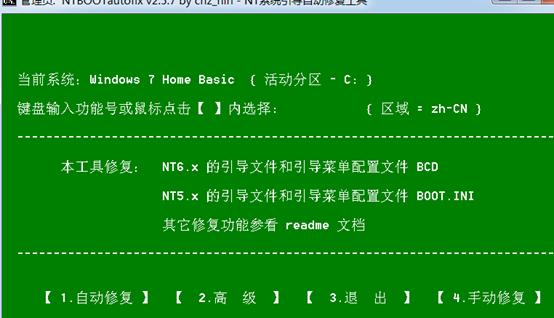
重启电脑后会发现有两个系统选项,最下面那个就是刚刚安装好的win7专业版,这就说明双系统安装成功。选择进入win7专业版按提示进行操作,由于操作比较简单这里就不多介绍了。进入桌面之后可以用“暴风激活”等软件激活,用“驱动人生网卡版”安装驱动程序。这些软件可以在装系统之前下载好。至于装gho格式的镜像也是类似方法,总之就是两个要点,一是装在c盘以外的盘、二是装好之后用引导修复工具进行修复。

关注我,下篇教大家如何不用U盘装系统。
,免责声明:本文仅代表文章作者的个人观点,与本站无关。其原创性、真实性以及文中陈述文字和内容未经本站证实,对本文以及其中全部或者部分内容文字的真实性、完整性和原创性本站不作任何保证或承诺,请读者仅作参考,并自行核实相关内容。文章投诉邮箱:anhduc.ph@yahoo.com






